EM Total Video Converter kan jou video's te omskep vir die speel in enige van jou toestelle. Dit kan video's te omskep vir 'n gladde speel in toestelle soos speel stelsels, Tablette, iPhones of MS. Selfs al is dit ontbreek noodsaaklike redigering funksies en lêerformate, dit is die beste geskik is vir die omskakeling van video's te speel in jou toestelle. Ons kan sê dat dit 'n toestel ondersteun sagteware wat jou toelaat om video's te omskep in ooreenstemming in enige van jou toestelle te wees. Maar jy kan nie video's te laai van online, ontbreek DVD-brand en noodsaaklike redigering funksies. Dit is 'n geskikte converter, as jy wil om jou video te manipuleer voor te sit in 'n ander lêer formaat.
- Deel 1. Stap-vir-stap gids tot Videos Skakel die gebruik van EM Total Video Converter
- Deel 2. beveel die beste EM Total Video Converter Alternatiewe
Deel 1. Stap-vir-stap gids tot Videos Skakel die gebruik van EM Total Video Converter
EM Total Video Converter kan jy sit enige van jou video's te versoenbaar is met jou toestelle. Dit het 'n intuïtiewe koppelvlak en ondersteun glad doelskoppe geslaag. Volg asseblief hierdie stappe oor hoe om video's met behulp van EM Total Video Converter omskep.
Stap 1: Voeg video lêers na sukses begin. Installeer en loop EM Total Video Converter. Klik op "Voeg 'n opsie om video-lêers te laai vir sukses. Alternatiewelik kan jy ook klank en DVD-lêers te omskep deur hulle invoer vanaf jou rekenaar. Jy kan ook gebruik maak van die drag & drop funksie om video-lêers te voeg in die hoof-koppelvlak.
Stap 2: wysig of verander instellings (opsioneel). Deur op die opsie "Redigeer", kan jy jou video te verander deur die gebruik van trim, oes, effekte en so aan te pas. As redigering nie nodig is, kan jy dit oorslaan.
Stap 3: Kies 'n toestel / uitvoer formaat. Wanneer jy klaar is met die instellings van jou video, kies jou verlangde uitset formaat uit die lys. Dit het baie formaat opsies soos toestelle, Video, Audio, HD TV, Web & so aan. Jy moet net om te blaai en kies die uitset formaat wat nodig is.
Stap 4: Begin sukses. Kies die gids uitset na die bekeerde lêer te stoor en klik "Skakel" om jou video te omskep in verlangde uitset formaat.
EM Total Video Converter ontbreek 'n paar belangrike funksies wat kan gevind word in baie video converter in die mark. Selfs al is dit nie een van die voorste video converter, jy kan dit gebruik vir die laaste minuut sukses.
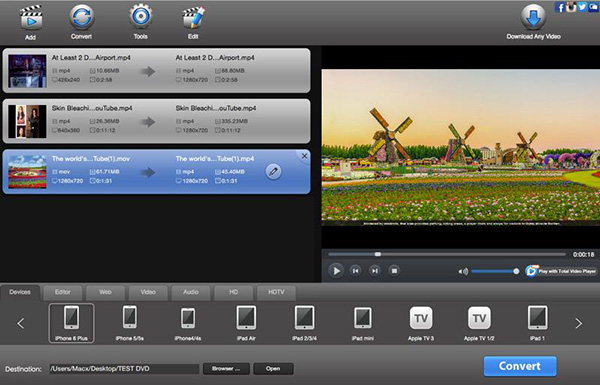
Deel 2. beveel die beste EM Total Video Converter Alternatiewe
Geniet jou gunsteling video's op die pad, met UniConverter. Skakel jou multimedia lêers na 'n toestel ondersteun formaat, vir 'n vinnige vertoning in 'n toestel of media-formaat. Jy hoef nie na 'n sagteware deskundige om video's te omskep nie. Jy moet net hierdie wonderlike program aflaai en direk begin video doelskoppe geslaag. Dit is 'n gebruiker-vriendelike en betroubare sagteware wat werk soos 'n bom.
UniConverter - Video Converter
Kry die beste EM Total Video Converter Alternatiewe:
- Professionele Video Converter: Omskep, brand, te wysig, aflaai video's en afspeel in 'n toestel.
- Unieke ingeboude In Media Redakteur: Rich & betroubare editing tools soos byvoeg / verwyder watermerk, voeg onderskrifte, snoei, verdeel, saam te smelt, draai, pas volume & nog vele meer.
- Ondersteun Baie Presets: iPhone toestelle, VR toestelle, HTC, iPad Pro, PSP, Wii, Android en so aan.
- 3-Instant Clicks: Vrag, wysig / Kies Uitgawe Formaat & Video Skakel dadelik.
- Volle DVD Ondersteuning: DVD Brand, kopieer, Friends, Skakel of skep.
- Ondersteun alle Mac & Windows weergawes: MacOS 10.12 Sierra, 10.11 El Capitan, 10.10 Yosemite, 10.9 Mavericks, 10.8 Mountain Lion, 10.7 Lion en Windows 08/10 / 7 / XP / Vista.
Stap-vir-Stap User Guide to Video Skakel met behulp van EM Total Video Converter Alternatiewe
Stap 1: Voeg Video lêers
Voeg video-lêers met behulp van die drag & drop metode. Jy kan ook video-lêers in te voer deur gebruik te maak van die opsie "load Media Files" deur te gaan na die menu lêer. Vind die video lêer en voer dit in die program van sukses.

Stap 2: Kies die video-uitvoer formaat
Aan die onderkant van die venster, kan jy Video Kategorie sien. Klik dit en kies uit die wye verskeidenheid van video-uitvoer formate. Jy kan ook kies uit ander kategorieë soos Audio, toestelle, HD en 3D.

Stap 3: Redigering
Gebruik die opsie Editing, as jy wil enige instellings van die video voor die omskakeling dit te verander. Jy kan ook die enkodeer instellings indien nodig te verander.

Stap 4: Begin Converting Video lêers
Na al die instellings word gedoen, vind die gids uitset & kies die bestemming vir die lêer spaar ná bekering. Ten slotte, Kies die knoppie "Skakel" om die video te omskep.





